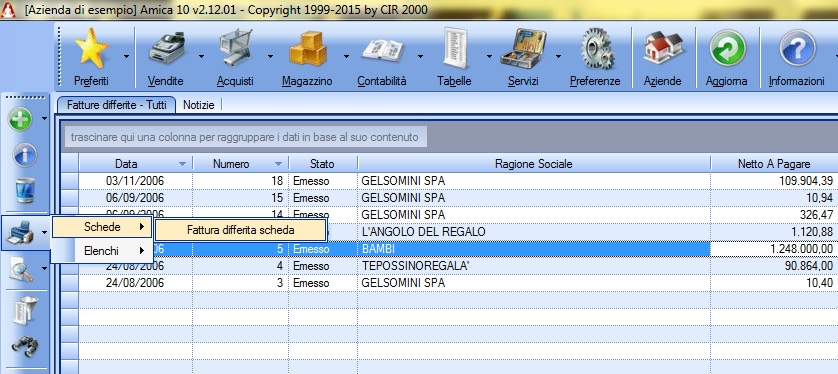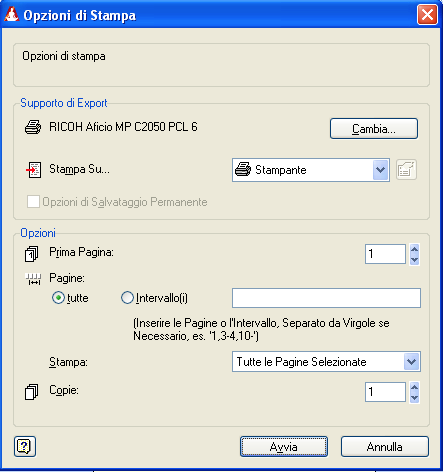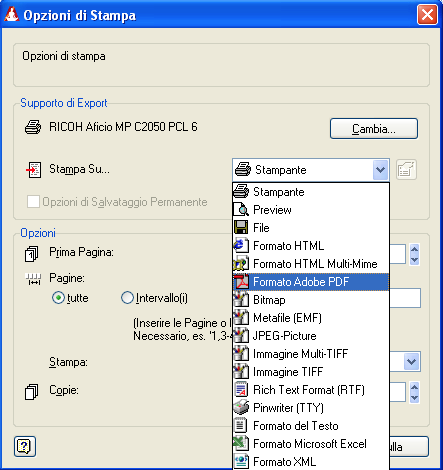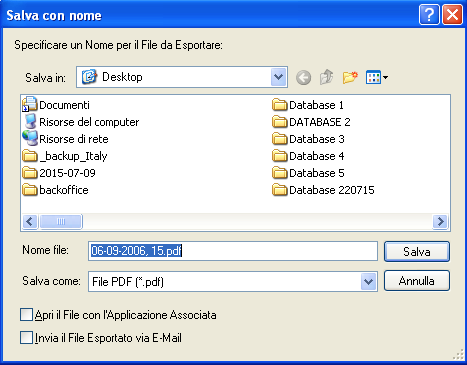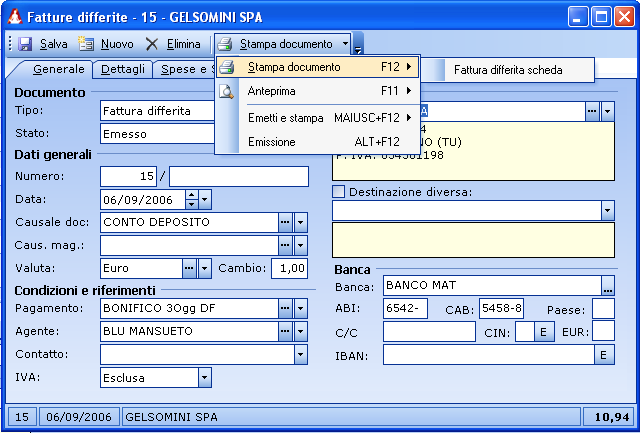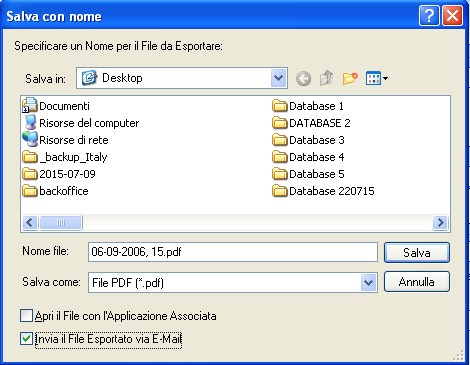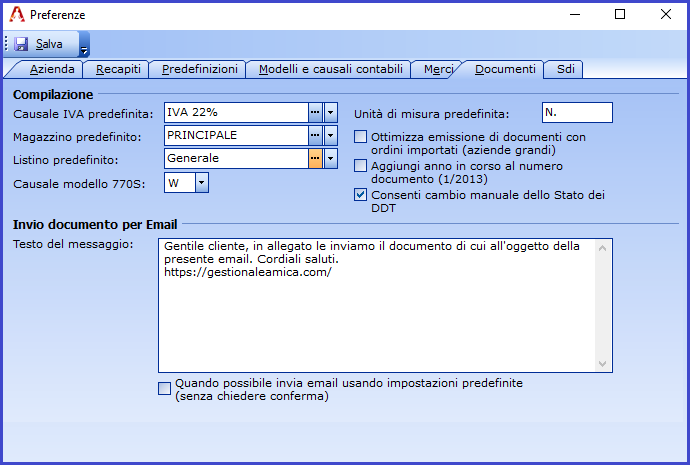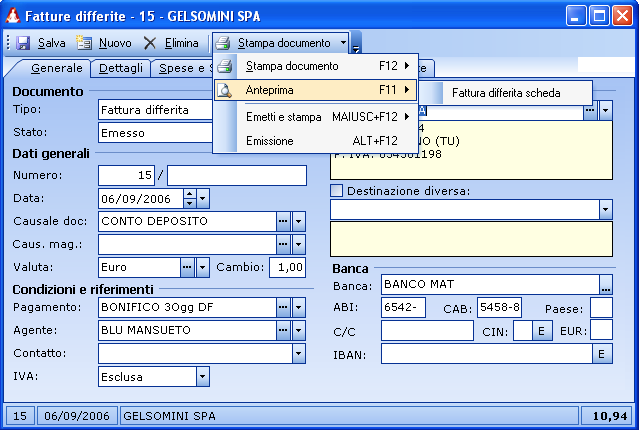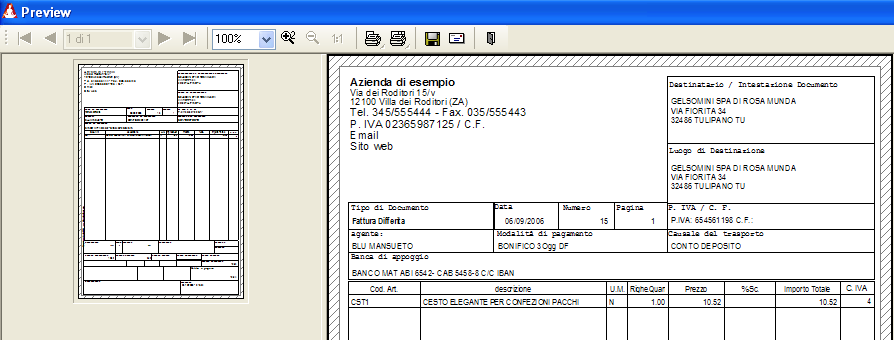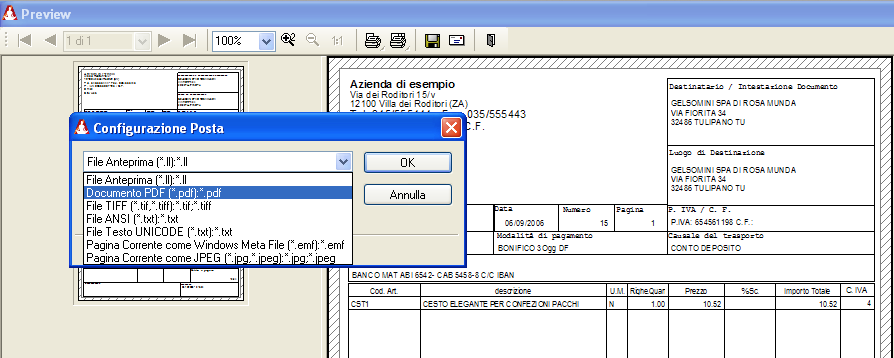Con la diffusione sempre più ampia delle comunicazioni via eMail tra aziende, è molto importante poter disporre di tutti i principali documenti del proprio gestionale in formato elettronico; il più utilizzato e diffuso è il PDF.
Il Gestionale Amica permette di esportare qualsiasi documento stampabile in formato PDF ed in altri formati grafici: in questo modo si potranno inviare ai propri clienti copie dei preventivi, degli ordini, delle fatture, elenchi di scadenze, ai propri fornitori ordini in formato elettronico e molto altro. Vediamo adesso come esportare una fattura in formato PDF, per tutte le altre stampe o per altri formati grafici la procedura è assolutamente la medesima.
Esportazione in PDF dalla lista dei documenti
- Selezionate con un click il documento che volete esportare dall’elenco dei documenti, nella barra dei pulsanti sulla sinistra selezionate il pulsante Stampa Documento e poi selezionate il documento che volete stampare (in questo caso Fattura Differita Scheda)
si aprirà la finestra delle Opzioni di Stampa
Ci viene data la possibilità di scegliere su che tipo di formato effettuare la stampa. Selezionate Formato Adobe PDF (o uno degli altri formati grafici disponibili)
e alla fine premete il pulsante Avvia.
Si aprirà la finestra nella quale potrete scegliere il percorso dove salvare il file e il nome da assegnare. Selezionando l’apposita casella in fondo alla finestra potete anche inviare direttamente il file via eMail al vostro cliente, come spiegato in dettaglio successivamente.
Esportazione in PDF dal documento
- Per esportare in PDF un documento mentre siete nella finestra di inserimento/modifica dello stesso, selezionare il pulsante Stampa Documento e poi selezionate il modello di stampa da utilizzare (in questo caso Fattura Differita Scheda)
Si aprirà la finestra di salvataggio del file come descritto nel capitolo precedente.
Spedire il documento a mezzo mail
L’esportazione in PDF dei documenti vi permette di effettuare nello stesso tempo l’invio a mezzo mail del documento in PDF.
Nella finestra Salva con nome potete selezionare l’opzione Invia il File Esportato via E-Mail
Premendo Salva si aprirà la finestra del vostro client di posta elettronica predefinito in Windows con il file PDF allegato e pronto per l’invio.
Il testo del messaggio di posta elettronica può essere modificato. Per farlo basta selezionare il pulsante Preferenze presente nel menù orizzontale di Amica. Nella parte inferiore della scheda Documenti potete inserire il messaggio personalizzato.
E’ possibile marcare la casella Quando possibile invia email usando impostazioni predefinite, in questo caso non verrà aperta la finestra del client di posta predefinito ma l’invio verrà effettuato direttamente se possibile.
Procedura rapida
Volendo si può anche velocizzare la procedura di invio a mezzo mail. Invece di stampare il documento selezionate l’Anteprima e poi selezionate il documento che volete stampare (in questo caso Fattura Differita Scheda)
si aprirà la finestra di anteprima del documento
Selezionate il pulsante a forma di lettera/busta (invia a.), scegliete il formato Documento pdf e premete OK
Anche qui è possibile decidere, marcando l’apposita casella, se visualizzare il messaggio di posta prima dell’invio oppure no
Per vedere in pratica quanto spiegato in questa scheda, è disponibile una videoguida dedicata all’invio rapido di documenti a mezzo mail.